 [삼]
Windows 11 PC를 재설정하면됩니다
몇 가지 문제를 해결하십시오
또는
PC를 판매 할 준비를하십시오
...에 그렇게하면 모든 설정을 지우고 깨끗한 슬레이트로 다시 시작할 수 있습니다. 우리는 그 일을하는 방법을 보여 드리겠습니다.
[삼]
PC를 재설정하면 Windows 11은 개인 파일을 유지하거나 삭제할 수있는 옵션을 제공합니다. 그러나 어느 경우에도 모든 앱 및 설정을 삭제합니다.
[삼]
진행하기 전에 좋은 생각입니다.
데이터를 백업하십시오
방금.
[삼]
관련된:
내 컴퓨터를 백업하는 가장 좋은 방법은 무엇입니까?
[삼]
Windows 11 PC를 재설정하면됩니다
몇 가지 문제를 해결하십시오
또는
PC를 판매 할 준비를하십시오
...에 그렇게하면 모든 설정을 지우고 깨끗한 슬레이트로 다시 시작할 수 있습니다. 우리는 그 일을하는 방법을 보여 드리겠습니다.
[삼]
PC를 재설정하면 Windows 11은 개인 파일을 유지하거나 삭제할 수있는 옵션을 제공합니다. 그러나 어느 경우에도 모든 앱 및 설정을 삭제합니다.
[삼]
진행하기 전에 좋은 생각입니다.
데이터를 백업하십시오
방금.
[삼]
관련된:
내 컴퓨터를 백업하는 가장 좋은 방법은 무엇입니까?
Windows 11을 공장 설정으로 재설정합니다
[삼] 재설정 프로세스를 시작하려면 Windows 11 PC에서 설정 앱을 엽니 다. Windows + I 키를 동시에 눌러이 작업을 수행하십시오. [삼] 설정에서 왼쪽 사이드 바에서 "시스템"을 선택하십시오. [삼]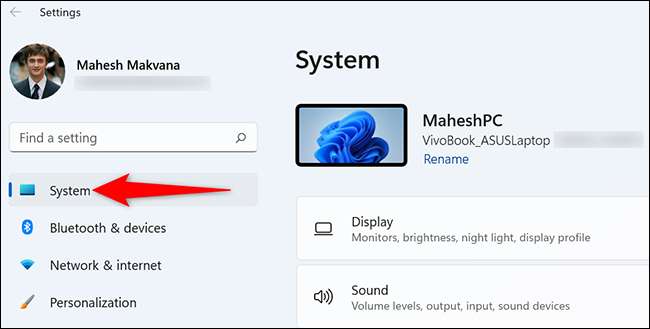 [삼]
"시스템"페이지에서 "복구"를 클릭하십시오.
[삼]
[삼]
"시스템"페이지에서 "복구"를 클릭하십시오.
[삼]
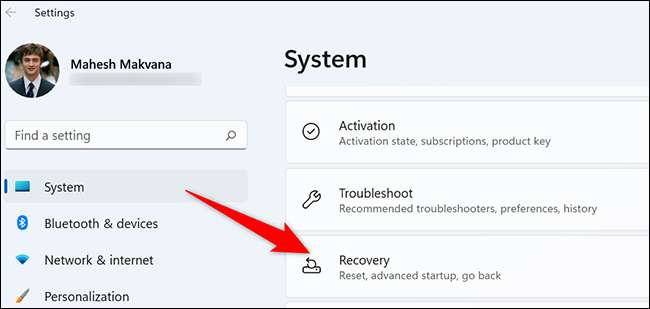 [삼]
"복구"메뉴에서 "이 PC 재설정"옆에있는 "PC 재설정"을 클릭하십시오.
[삼]
[삼]
"복구"메뉴에서 "이 PC 재설정"옆에있는 "PC 재설정"을 클릭하십시오.
[삼]
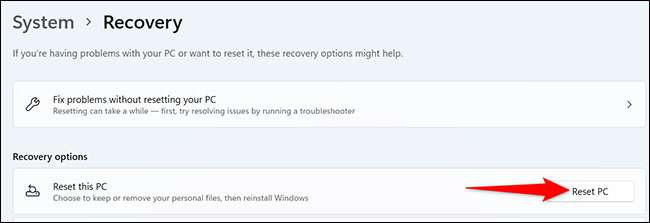 [삼]
"이 PC 재설정"창이 표시됩니다. 이 창에서 다음 두 가지 옵션 중 하나를 선택하십시오.
[삼]
"이 PC 재설정"창이 표시됩니다. 이 창에서 다음 두 가지 옵션 중 하나를 선택하십시오.
- 내 파일을 보관하십시오 : 앱 및 설정을 삭제하지만 개인 파일을 유지하려면이 옵션을 선택하십시오.
- 모든 것을 제거하십시오 :이 옵션을 선택하십시오 앱을 제거하십시오 , 설정 및 개인 파일조차도. 당신은 당신이 당신의 기기를 판매하거나주는 것을 분명히 선택해야합니다.
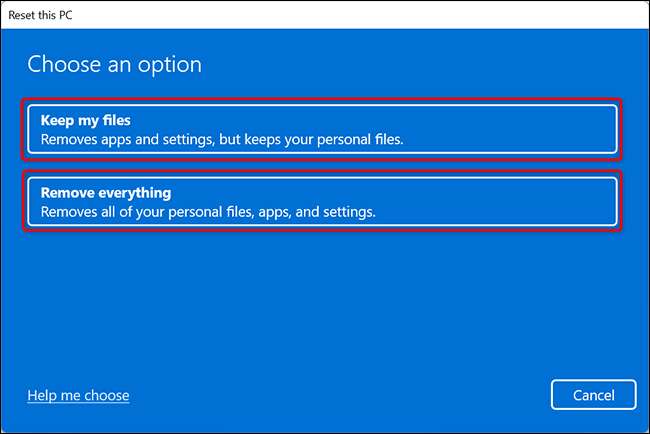 [삼]
"Windows를 다시 설치 하시겠습니까?"화면이 나타납니다. 네가 원한다면
Windows 11을 다시 설치하십시오
클라우드에서 "Cloud Download"옵션을 선택하십시오. Windows 11을 로컬로 다시 설치하려면 "로컬 재설치"옵션을 선택하십시오. 확실하지 않은 경우, 우리는 가이드가 있습니다.
클라우드와 로컬 다시 설치를 선택합니다
...에
[삼]
[삼]
"Windows를 다시 설치 하시겠습니까?"화면이 나타납니다. 네가 원한다면
Windows 11을 다시 설치하십시오
클라우드에서 "Cloud Download"옵션을 선택하십시오. Windows 11을 로컬로 다시 설치하려면 "로컬 재설치"옵션을 선택하십시오. 확실하지 않은 경우, 우리는 가이드가 있습니다.
클라우드와 로컬 다시 설치를 선택합니다
...에
[삼]
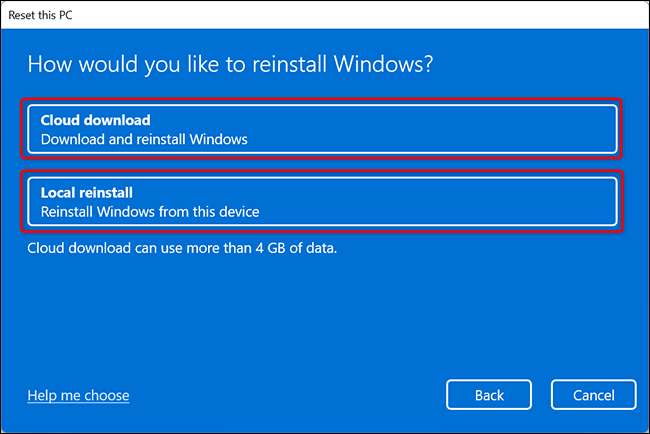 [삼]
화면에 표시된 지침에 따라 PC 재설정이 완료됩니다.
[삼]
PC가 모두 재설정되면 처음부터 구성 할 준비가되었습니다. 문제를 해결하기 위해 재설정을 취하고 있으면,
설치 한 것에주의하십시오
Windows를 사용자 정의하는 방법을 누르면 다시 설정해야 할 수도 있습니다!
[삼]
화면에 표시된 지침에 따라 PC 재설정이 완료됩니다.
[삼]
PC가 모두 재설정되면 처음부터 구성 할 준비가되었습니다. 문제를 해결하기 위해 재설정을 취하고 있으면,
설치 한 것에주의하십시오
Windows를 사용자 정의하는 방법을 누르면 다시 설정해야 할 수도 있습니다!
[삼] 재설정 전에 매핑 된 네트워크 드라이브가 있습니까? 그렇다면, 당신은 할 것입니다 그 드라이브지도 다시. [삼] 관련된: Windows 11에서 네트워크 드라이브를 매핑하는 방법







